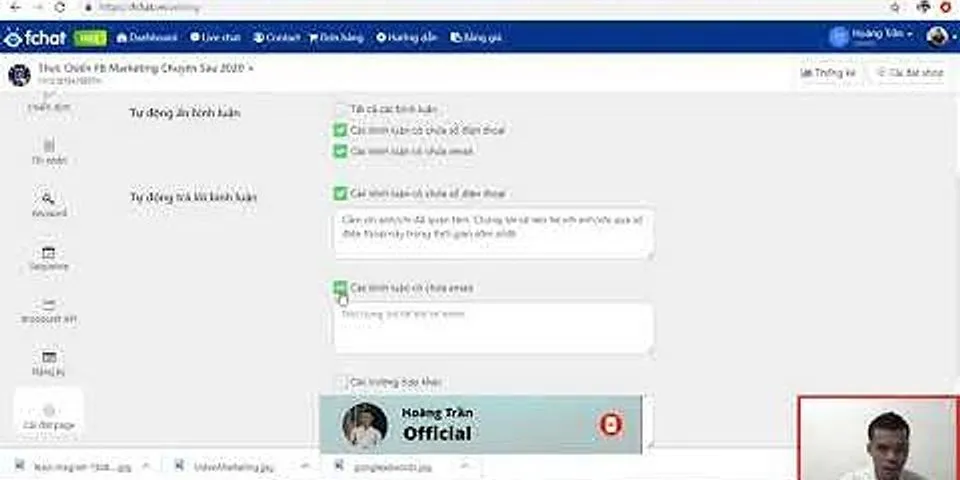Hãy cùng tìm hiểu Cách xem mật khẩu Facebook trên điện thoại, máy tính qua bài viết sau đây nhé! Show
Cách lấy lại mật khẩu messenger trên giao diện tiếng AnhHãy làm theo các bước màHotline FBcung cấp để lấy lại mật khẩu Messenger Facebook nhé. Hãy lưu ý khi bạn lấy lại vàđổi mật khẩu Messengerchính là lấy lại mật khẩu Facebook. Bước 1: Các bạn mở facebook trên điện thoại hoặc máy tính. Trong phần đăng nhập, thay vì nhập tài khoản và mật khẩu như bình thường. Thì nay các bạn nhấn vào dòng chữ "Forgotten account" (Quên mật khẩu). Bước 2: Trước đây bạn đã đăng ký facebook bằng gì thì nay bạn nhập dữ liệu đó vào (số điện thoại hoặc email). Bước này là cơ sở để Facebook tìm kiếm tài khoản của bạn. Nhập xong nhấn Search. Bước 3: Facebook sẽ tìm kiếm và hiển thị tài khoản của bạn. Nếu chính xác tài khoản này là của mình thì bạn tiếp tục nhấn vào: "This is my account". Bước 4: Chọn lấy lại mật khẩu bằng email. Tích vào một trong 2 sự lựa chọn: "Use my Google account" hoặc "Email me a link to reset my password". Sau đó nhấn "Continue". TH1: Nếu chọn "Use my Google account". Facebook sẽ yêu cầu lấy thêm một số thông tin từ tài khoản. Bạn cứ chọn "OK" là được. Sau đó bạn sẽ được chuyển đến trang nhập mật khẩu mới. Nhập mật khẩu mới xong bạn nhấn "Continue". TH2: Nếu chọn "Email me a link to reset my password". Facebook sẽ gửi email chứa mã xác nhận về email cho bạn. Bạn mở email và ghi nhớ mã xác nhận trong đó. Nhập chính xác vào ô trống và nhấn "Continue". Sau đó tiến hành nhập mật khẩu mới của bạn. Bước 5: Về cơ bản đã xong các bướclấy lại mật khẩu. Nhưng các bạn nên đăng xuất ra khỏi các thiết bị khác nữa để đảm bảo an toàn tuyệt đối cho tài khoản của mình. Tích vào "Log out of other devices". Sau đó nhấn "Continue". Trên đây là các bước chi tiết để lấy lạimật khẩu messengervàcách cài mật khẩu messengermàTổng đài Hỗ trợ Facebookmuốn giới thiệu đến bạn đọc. Chúc các bạn thành công! 1. Cách xem mật khẩu Facebook đã lưu trên điện thoại AndroidCách 1: Xem mật khẩu Facebook đã lưu trên trình duyệt Chrome cho AndroidNếu sử dụng trình duyệt Chrome để đăng nhập Facebook của mình trên điện thoại Android, bạn có thể dễ dàng xem được mật khẩu Facebook đã lưu. Chrome lưu tất cả mật khẩu tài khoản mà bạn đăng nhập trên các trang web, bao gồm cả mật khẩu Facebook. Thực hiện theo các bước dưới đây; Bước 1: Mở trình duyệt Chrome trên điện thoại Android của bạn. Bước 2: Tiếp theo, trên cửa sổ trình duyệt tìm và nhấn chọn biểu tượng 3 dấu chấm thẳng hàng nằm góc trên cùng bên phải màn hình, chọn Settings (cài đặt).  Bước 3: Trên cửa sổ tiếp theo, tìm và nhấn chọn tùy chọn Passwords (mật khẩu).  Bước 4: Tại đây sẽ hiển thị danh sách tất cả mật khẩu đã lưu trên trình duyệt cho điện thoại Android của bạn. Tìm và nhấn chọn mục Facebook để xem mật khẩu đã lưu.  Bước 5: Nhấn chọn biểu tượng hình con mắt và nhập mật khẩu đăng nhập thiết bị của bạn để xem mật khẩu.  Cách 2: Xem mật khẩu Facebook đã lưu trên trình duyệt Firefox cho AndroidNếu sử dụng trình duyệt Firefox trên Android và đăng nhập Facebook, bạn thực hiện theo các bước dưới đây để xem mật khẩu tài khoản đã lưu: Bước 1: Mở trình duyệt Firefox trên điện thoại Android của bạn.  Bước 3: Tìm và nhấn chọn tùy chọn Privacy (quyền riêng tư).  Bước 4: Trên cửa sổ mới, tìm và nhấn chọn tùy chọn Manage logins (quản lý đăng nhập) để xem tên người dùng và mật khẩu đã lưu trên trình duyệt.  Bước 5: Tại đây tìm và xem mật khẩu Facebook của bạn từ danh sách. 2 cách lấy lại mật khẩu messenger hiệu quả nhất1. Cách lấy lại mật khẩu messenger thông qua email.–Bước 1: Các bạn hãy truy cập ứng dụng facebook trên điện thoại hoặc máy tính của mình. –Bước 2: Click vào dòng chữ quên mật khẩu. Hoặc nhập tài khoản nhưng bỏ trống mật khẩu và nhấn Đăng nhập để được chuyển sang giao diện lấy lại mật khẩu nhé.  –Bước 3: Facebook sẽ hỏi bạn rằng: Bạn muốn đăng nhập với tư cách tài khoản của bạn không? Và bạn nhấn vào Quên mật khẩu.  –Bước 4: Lựa chọn phương thức nhận lại mật khẩu. Một là sử dụng tài khoản google để nhận mã xác nhận. Hai là yêu cầu facebook gửi thư chứa đường link đặt lại mật khẩu đến email của bạn. Chọn cách nào thì bạn tích vào ô tròn trước cách đó và nhấn Tiếp tục.  –Bước 5: Mở email của bạn ra và xem trong hộp thư đến sẽ thấy email của facebook. Trong email đó có chứa mã xác nhận. Bạn ghi nhớ hoặc copy dòng mã số xác nhận.  –Bước 6: Quay lại tab facebook. Nhập hoặc dán mã xác nhận vào ô trống. Sau đó nhấn Tiếp tục.  –Bước 7:Bạn sẽ được chuyển đến trang nhập mật khẩu mới. Hãy nhập mật khẩu bạn mong muốn và nhấn Tiếp tục.  –Bước 8: Cuối cùng, bạn chọn Đăng xuất ra khỏi các thiết bị khác hoặc Duy trì đăng nhập với mật khẩu mới.  2. Lấy lại mật khẩu bằng số điện thoạiNhìn chung, cách này không khác cách 1 là mấy. Chỉ khác thay vì nhận mã xác nhận bằng email thì bạn sẽ nhận bằng tin nhắn điện thoại mà thôi.





 Nhìn chung 2cách lấy lại mật khẩu messengertrên không khác nhau là mấy. Bạn có thể tùy chọn cách thức phù hợp với mình nhé. Chúc các bạn thành công! Lấy lại mật khẩu Facebook bằng địa chỉ Email hay Số điện thoại thay thếNếu bạn không thể đăng nhập vào tài khoản Facebook của mình bằng thông tin đăng nhập thông thường, hãy sử dụng địa chỉ email và số điện thoại thay thế. Nếu bạn đã liệt kê nhiều tài khoản email và số điện thoại khôi phục trong tài khoản Facebook của mình, và vẫn nhớ mật khẩu. Hãy nhớ rằng đây là cách trước tiên bạn có thể thử nghiệm để có thể lấy lại mật khẩu Facebook khi mất số điện thoại và email. Lưu ý: Nếu bạn không thể truy cập Facebook bằng cách đăng nhập thông tin thông thường thì rất có thể tài khoản Facebook của bạn đã bị hack. Vì vậy, việc đầu tiên bạn cần làm khi đã lấy lại được quyền truy cập chính là thay đổi mật khẩu (password) và đảm bảo nó phải được bảo mật. Ngoài ra bạn cũng có thể truy cập trang xử lý sự cố của Facebook để báo cáo về vấn đề này. Một khi bạn đã xong, hãy dành một ít thời gian để cập nhật thông tin bảo mật cho tài khoản của bạn. Để giúp cho tài khoản Facebook được an toàn hơn, hãy đi đến trang chủ Facebook của bạn và nhấn vào Mũi tên chỉ xuống ở góc trên bên phải màn hình.   Nhấn vào Cài đặt (Settings) -> Bảo mật và đăng nhập (Security and Login) -> Sử dụng xác thực 2 yếu tố (Two-Factor Authentication) để thiết lập bảo mật bổ sung, và các phần Advanced để cập nhật thêm các biện pháp bảo mật. Lấy ví dụ, tính năng Two-Factor Authentication sẽ yêu cầu bạn nhập mã code được gửi đến điện thoại mỗi khi bạn đăng nhập vào tài khoản Facebook trên các thiết bị mới.   2 Cách lấy lại password Facebook bằng điện thoại siêu nhanhDưới đây sẽ là 2 cách lấy lại mật khẩu Facebook bằng điện thoại iPhone/Android (samsung, oppo, htc,…) siêu nhanh, cùng theo dõi nhé! 1/Cách lấy lại password Facebook bằng số điện thoại

 


 Trong quá trình lấy lại mật khẩu facebook bị mất, thì thiết bị điện thoại của bạn luôn phải đảm bảo kết nối mạng Internet tốc độ cao, bạn có thể lựa chọn sử dụng data 3G/4G hoặc mạng wifi. 2/ Cách lấy lạiPassword Facebook bằng Gmail





 Lưu ý: Khi tạo lại Password mới, các bạn nên chọn một mật khẩu dễ nhớ và đủ an toàn. Và đừng quên lưu lạiPasswordfacebook mới trong sổ tay hay một nơi bí mật nào đó, để sau này không bị lâm vào trường hợp quênmật khẩufacebook nữa nhé! Chúc các bạn thực hiện lấy lạiPasswordFacebook bằng điện thoại iPhone/Android thành công và có những giây phút trải nghiệm Facebook thật thỏa mái nhé! Cách Xem Mật Khẩu Facebook Trên Điện Thoại Dễ Dàng Và Nhanh ChóngCách Xem Mật Khẩu Facebook – Facebook là một trang mạng xã hội rất phổ biến đối với mọi người trong xã hội hiện nay. Vì có rất nhiều người sử dụng cũng như có những người có rất nhiều tài khoản, vậy phải làm sao khi chúng ta quên mất mật khẩu của chính mình. Bài viết dưới đây sẽ chia sẻ cho mọi người cách xem mật khẩu facebook trên điện thoại nhé. Cách xem lại mật khẩu facebook trên iPhoneĐể xem mật khẩu facebook trên iphone nếuđangsử dụngiOS14, bạn hãytruy xuấtvào phần Settings (cài đặt) –password(mật khẩu). Kế tiếp,người sử dụngsẽ đượcyêu cầu nhập mật mã hoặcsử dụngTouch ID/Face ID để xác thực thêm lần nữa. Khi hoàn tất,bạn có thểthấytất cảnhững tài khoản đã lưutrước đây(đượcbố trítheo thứ tựbảng chữ cái của tên trang web). Đểxem lạipasswordcủa mộttrang Websitehoặc dịch vụ bất kỳ, bạn chỉ cần cuộn xuống dưới hoặc nhập têntrang Webvào thanh tìm kiếm. Đối với nhữngpasswordđơn giảnvà dễ đoán, iPhonesẽ hiển thịcảnh báo, từđógiúpngười sử dụngthay đổipasswordlạiđể phù hợp. Đa sốcáctrình duyệt webphổ biếnvào thời điểm hiện tạinhư Google Chrome, Firefox và Safari đều có tính năng quản lýpasswordvà cảnh báonếu nhưngười dùngdùngpasswordyếu. iPhonesẽ hiển thịcảnh báonếu nhưmật khẩu dễ đoán. Đó là cách xem mật khẩu facebook trên điện thoại iphone! Vừa rồi giành mình đã hướng dẫn các bạn cách coi mật khẩu facebook của mình trên điện thoại. Muốn xem trên trình duyệt như thế nào, hãy đọc tiếp nhé. |